Pirkdami naudotą nešiojamąjį kompiuterį, paprastai tikriname jo veikimą, ekraną ir kitus prievadus, ar jis vis dar veikia, ar ne. Tačiau dauguma žmonių pamiršta patikrinti nešiojamojo kompiuterio akumuliatoriaus būklę prieš priimdami sprendimą pirkti. Nešiojamojo kompiuterio baterijos yra įkraunamos baterijos, todėl visiškai įkraunant akumuliatoriaus ciklą. Akumuliatoriaus ciklų skaičius rodo akumuliatoriaus talpos ženklą, kuris, priklausomai nuo įkrovimo modelio, truks kelerius metus. Pvz.: - Jei visiškai įkrauta baterija išsikrauna iki 80%, o vėliau vėl įkraunama iki 100%, tada akumuliatoriaus ciklų skaičius didėja. Taigi visada yra gera praktika leisti akumuliatoriaus ciklų skaičiui būti minimaliam. Kuo mažesnis baterijos ciklo skaičius, tuo sveikesnė nešiojamojo kompiuterio baterija. Taigi, norėdami sužinoti, kaip patikrinti nešiojamojo kompiuterio baterijos ciklo skaičių arba talpą, skaitykite šį straipsnį, kuriame bus atlikti paprasti veiksmai.
Veiksmai, kaip patikrinti nešiojamojo kompiuterio baterijos ciklą
1 žingsnis: paleiskite Komandinė eilutė.
Paspauskite „Windows“ logotipo klavišas + R kartu, kad atidarytumėte dialogo langą Vykdyti.
Tada įveskite cmd ir Pataikė Įeikite klavišą klaviatūroje.

2 žingsnis: Komandinės eilutės lange nukopijuokite ir įklijuokite šį kodo fragmentą.
powercfg /baterijos ataskaita
Pataikė Įeikite Raktas.
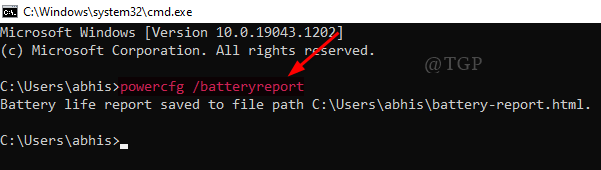
3 veiksmas: Baterijos veikimo trukmės ataskaita dabar bus išsaugota šiuo keliu.
C:\Users\%username%\battery-report.html
Norėdami pasiekti šią ataskaitą:
- Atidarykite „File Explorer“ paspausdami Win klavišas + E kartu.
- Eikite į adreso juostą ir nukopijuokite ir įklijuokite aukščiau pateiktą kelią.
- Tada paspauskite Įeikite Raktas.
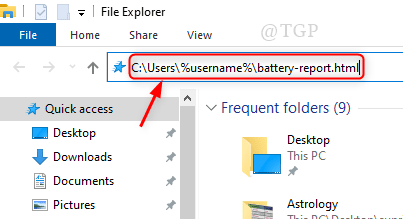
4 veiksmas: tai atidarys akumuliatoriaus ataskaitą numatytojoje naršyklėje (pvz., „Google Chrome“) jūsų sistemoje, kaip parodyta toliau.
Galite slinkti žemyn, kad perskaitytumėte likusią akumuliatoriaus ataskaitos dalį, kurioje yra akumuliatoriaus talpa ir istorija.
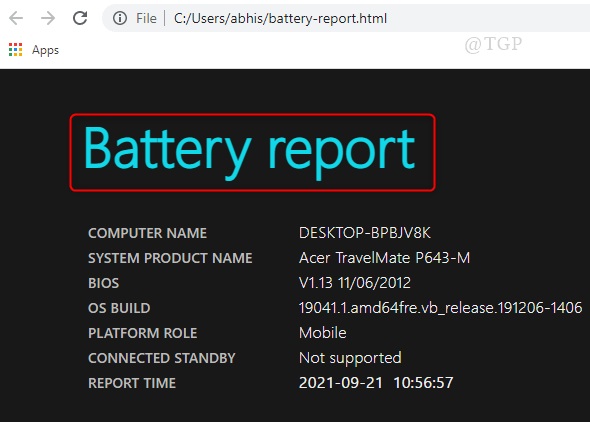
Tai lengviausias būdas patikrinti nešiojamojo kompiuterio akumuliatoriaus būklę prieš perkant naują arba naudotą nešiojamąjį kompiuterį.
Tikimės, kad šis straipsnis buvo naudingas ir, jei kyla kokių nors abejonių, palikite mums komentarus žemiau.
Ačiū, kad skaitėte!


